ppt2013现在深受大家的青睐,很多人都在使用,下面是小编给大家带来的在ppt2013中插入动态时间的教程,一起来看看吧。
ppt2013插入动态时间的方法
用PowerPoint2013打开一篇文稿,切换到“插入”选项卡,选择“文本”组中的“日期和时间”命令。
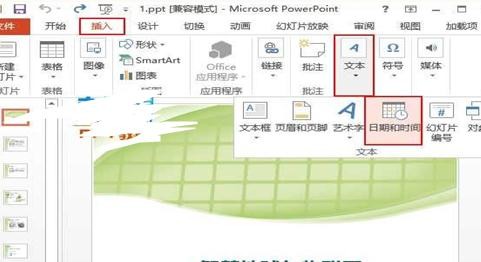
ppt2013插入动态时间的步骤图1
此时会弹出一个“页眉和页脚”对话框,我们勾选“日期和时间”选项,并选择“自动更新”,然后根据自己的需要选择日期和时间的类型以及语言。
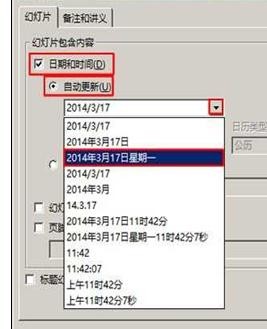
ppt2013插入动态时间的步骤图2
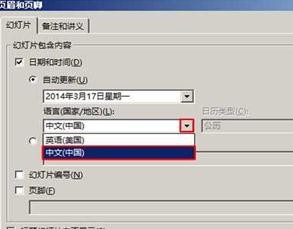
ppt2013插入动态时间的步骤图3
如果我们需要在每张PPT中都插入上一步骤中选的日期,则现在应该选择“全部应用”按钮。
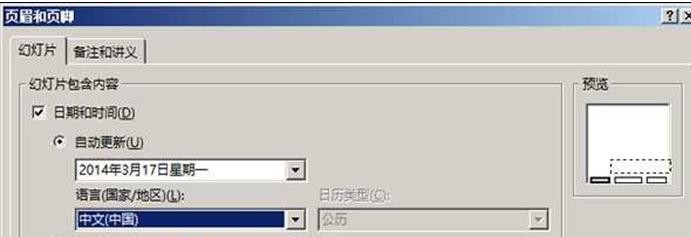
ppt2013插入动态时间的步骤图4
现在,我们的每张PPT中都已经插入了大家选择的日期,它是会变的哦。
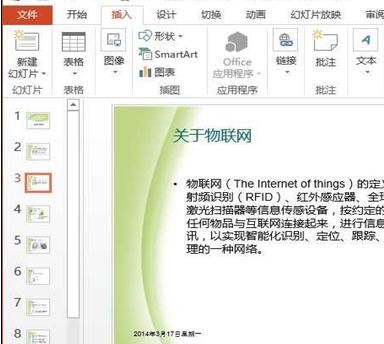
ppt2013插入动态时间的步骤图5
以上就是怎么在ppt2013中插入动态时间的全部内容了,大家都学会了吗?
 天极下载
天极下载




































































 微信电脑版
微信电脑版
 火绒安全软件
火绒安全软件
 腾讯电脑管家
腾讯电脑管家
 万步网客户端
万步网客户端
 钉钉电脑版
钉钉电脑版
 向日葵远程控制软件
向日葵远程控制软件
 自然人电子税务局(扣缴端)
自然人电子税务局(扣缴端)
 微信最新版
微信最新版
